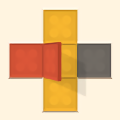WPS怎么画红蜻蜓? wps蜻蜓的画法
时间:2021-06-18
来源:互联网
标签:
wps中可以绘制简单的图案,今天我们就来看看使用wps画蜻蜓的教程。
软件名称:WPS Office Pro Plus 2016(wps2016专业增强版) 安装版+序列号+激活教程软件大小:117MB更新时间:2018-05-07立即下载
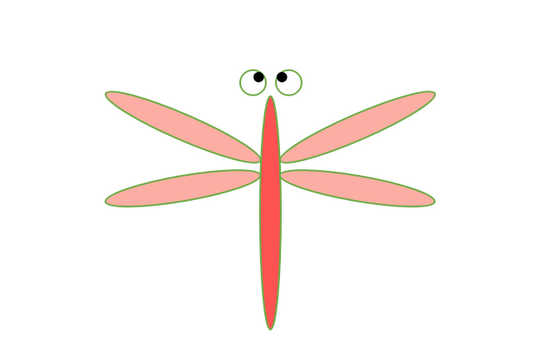
1、依然和前面介绍的内容一样,新建一个WPS文档。新建的方法有多种,大家可任选其一。

2、我们使用【插入】——【形状】——【椭圆】,先画出两个小的圆形,做蜻蜓的眼睛。如下图。

3、再使用【形状】——【椭圆】,画出一个长长的椭圆,作为蜻蜓的身体,如下图所示。
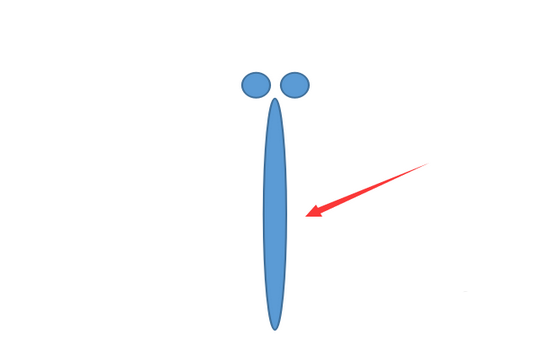
4、再次使用【形状】——【椭圆】,在上步画好的身体左侧,画出一对翅膀。并按下图进行分布。
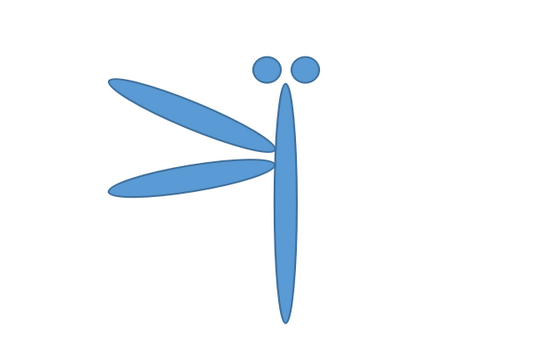
5、使用复制功能,在身体的右侧再画出一对相同的翅膀。如下图。

6、全部选中画好的蜻蜓,将里面的填充色全部去掉,并给身体充填成浅红色。如下图。

7、将两对翅膀,充填成比身体更淡一些的红色,如下图。
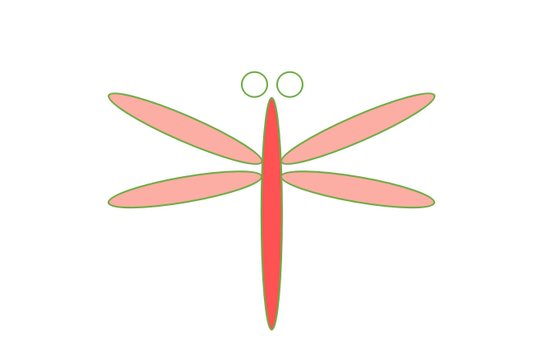
8、再画两个小点的黑色圆形,做成蜻蜓的眼睛,这样一只红蜻蜓就画好了。
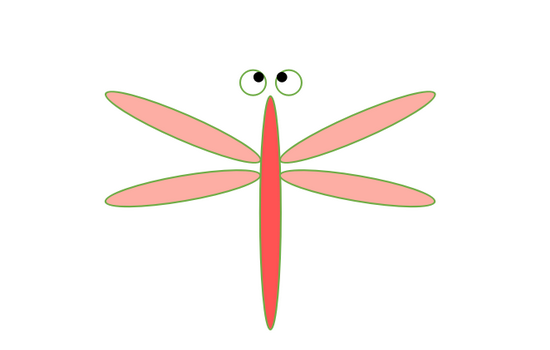
以上就是wps画红蜻蜓的教程,希望大家喜欢,请继续关注PHP爱好者。
相关推荐:
WPS怎么画一个圆角三角形?
wps怎么画篮球? wps篮球的制作方法
wps怎么画卡通效果的小火箭? wps小火箭的画法
-
 2023年中央空调十大品牌选购指南 家用商用高性价比推荐排行 时间:2025-09-28
2023年中央空调十大品牌选购指南 家用商用高性价比推荐排行 时间:2025-09-28 -
 免费装扮QQ空间详细教程 手把手教你打造个性化空间不花钱 时间:2025-09-28
免费装扮QQ空间详细教程 手把手教你打造个性化空间不花钱 时间:2025-09-28 -
 中国数字资产交易平台官网 - 安全可靠的数字货币交易与投资首选平台 时间:2025-09-28
中国数字资产交易平台官网 - 安全可靠的数字货币交易与投资首选平台 时间:2025-09-28 -
 支付宝账户注销步骤详解 手把手教你彻底关闭账号不留隐患 时间:2025-09-28
支付宝账户注销步骤详解 手把手教你彻底关闭账号不留隐患 时间:2025-09-28 -
 QQ空间皮肤装扮全攻略 教你轻松打造个性化主页 时间:2025-09-28
QQ空间皮肤装扮全攻略 教你轻松打造个性化主页 时间:2025-09-28 -
 Win7系统重装步骤详解 新手也能轻松掌握的电脑系统重装教程 时间:2025-09-28
Win7系统重装步骤详解 新手也能轻松掌握的电脑系统重装教程 时间:2025-09-28
今日更新
-
 币安ZKF币最新行情:价格走势分析与技术面预测
币安ZKF币最新行情:价格走势分析与技术面预测
阅读:18
-
 最新爆火梗什么泥是什么梗?揭秘全网疯传的魔性源头,看完秒懂!
最新爆火梗什么泥是什么梗?揭秘全网疯传的魔性源头,看完秒懂!
阅读:18
-
 欧易App购买PORTAL币全流程 图文教程轻松上手
欧易App购买PORTAL币全流程 图文教程轻松上手
阅读:18
-
 PORTAL币投资指南 币安App实时价格分析及最佳买入时机
PORTAL币投资指南 币安App实时价格分析及最佳买入时机
阅读:18
-
 熬夜娘是什么梗?揭秘当代年轻人爆肝修仙的沙雕文化现象
熬夜娘是什么梗?揭秘当代年轻人爆肝修仙的沙雕文化现象
阅读:18
-
 HBAR币交易指南:欧易交易所App操作流程解析
HBAR币交易指南:欧易交易所App操作流程解析
阅读:18
-
 华为手机怎么安装币安App?最新详细教程(含国内用户安装方法)
华为手机怎么安装币安App?最新详细教程(含国内用户安装方法)
阅读:18
-
 "什么鸟是什么梗"网络热词解析:揭秘这只魔性鸟的爆火真相!
"什么鸟是什么梗"网络热词解析:揭秘这只魔性鸟的爆火真相!
阅读:18
-
 HBAR币未来走势分析 币安行情解读与长期投资价值
HBAR币未来走势分析 币安行情解读与长期投资价值
阅读:18
-
 时空中的绘旅人季旅专列-第10期免费领取萌萌云朵包
时空中的绘旅人季旅专列-第10期免费领取萌萌云朵包
阅读:18